ABIGAELLE
 


Az itt látható leírás az én tulajdonom. Hasonlatosság csak az eredetivel lehet, melyen Manany szignója van.
A Tutorialt szerzői jog védi, másolni, más blogban, fórumban megjelentetni csak a szerző engedélyével lehet.
Ha a bemutató alapján elkészíted a képet, akkor egy linket, elérhetőséget, vagy magát a képet helyezd el az oldalamon.
Köszönöm, hogy tiszteletben tartottad a munkánkat!
A Materialra kattintva Manany oldaláról letöltheted a hozzávaló anyagot.
 |
Kattints a jobb oldali képre!
-2 masques
-nik-Abstract9 trouvé sur le net, a placer dans le dossier masque de PFS
-masque 0222 de cameron modifié pour ce tuto
-4 sélections a placer dans le dossier sélection de PFS
-tube fleurs de claudia visa modifié par moi meme
-tube femme trouvé sur le net
-tube vase trouvé sur le net
|

|
Elő - és Háttér szín |
Felhasznált szűrők |
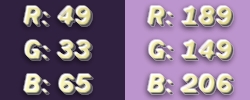 |
filtre Mehdi
filtre Tile & Mirror
filtre Mock
filtre Mura"s Meister
filtre MuRa's Seamless
filtre AAA Frames
filtre Toadies
|


Kép elkészítése

Fájl – Új – fehér – 600 x 450 pixeles lap.
Szűrők – Mehdi – Wavy Lab 1.1, Style: Linear, 2, 0, 0.
Szűrők – Mehdi - Sorting Tiles. Block Range: 300-500, Block 300, Plus
Szűrők – Unlimited 2.0 – Tile & Mirror – Quadrant Mirror. Alapbeállítás.
Szűrők – Mock- Windo. Alapbeállítás.
Réteg – Megkettőz.

Szűrők – MuRa’s Filter Meister – Perspective Tilling 1.1= 80, 0, 0, 25, 0, 0, 100, 255.
Álljunk a Háttérre, és Réteg – Új – Üres.
Kijelölés – Alakzat betöltése – töltsük be a Selec..abi.1 alakzatot.
Kijelölés – Inverz kijelölés, töltsük az előtér színével.
Szűrők – PhotoMaszk. Töltsük be a Nik_Abstract9 maszkot. Beállítások: Átlátszatlanság: 100, Színkezelés Átlátszóság, Maszk nyújtása.
Kijelölés – Kijelölés elrejtése.
Szűrők – MuRa ’s Seamles – Emboss & Alpha, alapbeállításokkal.
Réteg – Egyesítés előző réteggel. (Réteg 2-t a Háttérrel.)
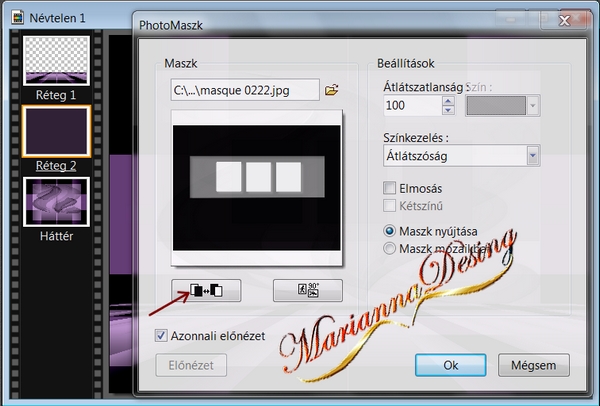
Réteg – Új – Üres, töltsük ki az előtér színével.
Szűrők – PhotoMaszk. Most a Masque 0222 maszkot töltsük be, melynek beállítása azonos a másik maszkkal, de kis lapocskáknál kattintsunk az egyikre, hogy a maszk alapja fekete legyen.
Réteg 2-re állunk. Nyissuk meg a Tubes fleurs 0 png képet, másoljuk be, és helyezzük el úgy, hogy az első kockába legyen.
A Réteg 3-ra állunk, Réteg – Egyesítés az előző réteggel.
Újra beillesztjük a virág png-t, elhelyezzük a második kockába, majd egyesítjük a Réteg 3 és a Réteg 2-t. Ismételjük meg harmadszor is, helyezzük el a harmadik kockába, egyesítjük a Réget 3 és Réteg 2-t.
Most már mind a három kockában bent van a virág.
Kijelölés – Alakzat betöltése. Válasszuk ki a Selec..abi.2 alakzatot.
Kijelölés – Inverz kijelölés.
Kijelölés – Kiterjesztés: szélesség 5.
Szűrők – AAA Frames – Foto Frame. Width 12.
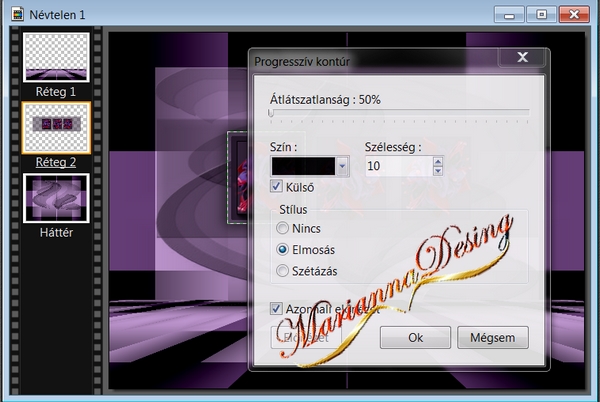
Szűrők – Leképezés – Progresszív kontúr. Átlátszatlanság 50 %, Szín fekete, Szélesség 10. Pipa a külsőnél, Elmosás.
Kijelölés – Kijelölés elrejtése.
Elvégezzük ugyanezt az eljárást a Selec..abi 3 és 4 alakzatok betöltésével.
(Ford.megjegyzése: Kijelölés – Alakzat betöltése. Válasszuk ki a Selec..abi.3 alakzatot.
Kijelölés – Inverz kijelölés.
Kijelölés – Kiterjesztés: szélesség 5.
Szűrők – AAA Frames – Foto Frame. Width 12.
Szűrők – Leképezés – Progresszív kontúr. Átlátszatlanság 50 %, Szín fekete, Szélesség 10. Pipa a külsőnél, Elmosás.
Kijelölés – Kijelölés elrejtése.
Harmadszorra is megismételjük, de most a Selec..abi.4 alakzattal.
Mind a három képünknek van kerete, és megkapta a Progresszív kontúrt is, valamint megszüntettük a kijelölés.)
Réteg 2-n állunk: Réteg – Egyesít az előző réteggel. (Réteg 2 és Háttér)
Kijelölés – Alakzat betöltése. Selec..abi.1 alakzat.
Kijelölés – Inverz kijelölés.
Szűrők – AAA Frames – Foto Frame. Width 15.
Szűrők – Leképezés – Progresszív kontúr. Átlátszatlanság 50 %, Szín fekete, Szélesség 10. Pipa a külsőnél, Elmosás.
Réteg – Egyesít minden réteggel.
Másoljuk be a Femme 0369 tubet, helyezzük a kép jobb szélére.
Réteg – Beállítások – Árnyék. X 33, Y -5, Szín fekete, Átlátszatlanság 60 %.
Most másoljuk be a Vázát a kép bal alsó sarkába.
Réteg – Beállítások – Árnyék. X 33, Y -5, Szín fekete, Átlátszatlanság 60 %.
Réteg – Egyesít minden réteggel.
Kép – Külső keret, Szélesség 2, Szín Háttérszín.
Szűrők – AAA Frames – Frame Works: Width 3. Színként az allsó Red-Green-Blue (RGB) beállítjuk az előtér színét. A Load melletti lenyíló menüben jelöljük ki a Ribbed Frame 40-et.
Kép – Külső keret, Szélesség 40, Szín fehér. Kijelöljük a varázspálcával.
Szűrők – Mehdi – Wavy Lab 1.1. Style Radial, 10, 0, 0
Szűrők – Toadies, What are you? 20-20.
Szűrők – Domborítás – Domborítás.
Kijelölés – Inverz kijelölés.
Szűrők – Leképezés – Progresszív kontúr. Átlátszatlanság 80 %, Szín fekete, Szélesség 20, Pipa a külsőnél, Elmosás.
Kijelölés – Kijelölés elrejtése.
Szűrők – AAA Frames – Textura Frame. 20, 0, 0, 1, 100.
Írjuk rá Manany és a Saját nevünket, majd Kép – Képméret – Szélesség 600 pix. Többihez nem nyulunk.
Ezzel el is készült a kép.
Jó szerkesztést kívánok!
Fordítás: Vác, 2015.03.13.
Ellenőrzés: Vác, 2015.03.13.
 Vác, 2015.03.14.
Vác, 2015.03.14.
| 

Köszönöm a leckét Marianna